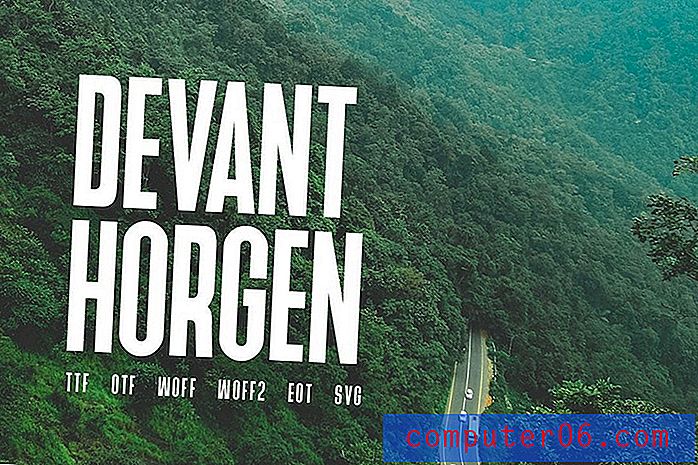Comment supprimer des bordures de cellule dans Excel 2010
Dernière mise à jour: 17 avril 2019
Une nouvelle feuille de calcul vierge dans Microsoft Excel se compose d'une série de cellules qui sont divisées en lignes et colonnes. Vous pouvez distinguer visuellement ces cellules les unes des autres grâce aux quadrillages qui les séparent. Cependant, si vous ajoutez une couleur de remplissage à vos cellules ou si le quadrillage a été masqué, vous recherchez peut-être d'autres moyens de séparer visuellement les cellules. Des bordures peuvent être ajoutées aux cellules pour définir le périmètre de la cellule. Les bordures et le quadrillage sont deux éléments distincts de votre feuille de calcul qui sont contrôlés individuellement.
Si vous travaillez avec un fichier dans Excel 2010 qui contient des bordures indésirables, vous recherchez peut-être un moyen de supprimer les bordures de plusieurs cellules à la fois. Notre didacticiel ci-dessous vous guidera tout au long du processus de réalisation de cette tâche.
Comment se débarrasser des frontières dans Excel - Résumé rapide
- Sélectionnez les cellules contenant les bordures à supprimer.
- Cliquez sur l'onglet Accueil en haut de la fenêtre.
- Cliquez sur la flèche à côté du bouton Bordures .
- Sélectionnez l'option Aucune bordure .
Pour plus d'informations et des photos de ces étapes, passez à la section suivante.
Suppression des bordures des cellules dans Excel 2010
Les étapes ci-dessous vous montreront comment supprimer les bordures qui ont été ajoutées à vos cellules. Notez que les bordures ne sont pas incluses par défaut et sont séparées des quadrillages. Si vous souhaitez supprimer le quadrillage de la vue dans Excel 2010, cliquez ici. Si vous souhaitez supprimer le quadrillage d'une feuille de calcul imprimée, cliquez ici.
Étape 1: ouvrez votre classeur dans Microsoft Excel 2010.
Étape 2: cliquez sur le bouton dans le coin supérieur gauche de votre feuille de calcul (la cellule entre le 1 et le A ) pour sélectionner la feuille de calcul entière. Si vous souhaitez uniquement supprimer les bordures d'une partie de votre feuille de calcul, sélectionnez ces cellules à la place. Vous pouvez sélectionner une ligne ou une colonne entière en cliquant sur le numéro de ligne dans la partie gauche de la feuille de calcul ou sur la lettre de la colonne en haut de la feuille de calcul.

Étape 3: cliquez sur l'onglet Accueil en haut de la fenêtre.
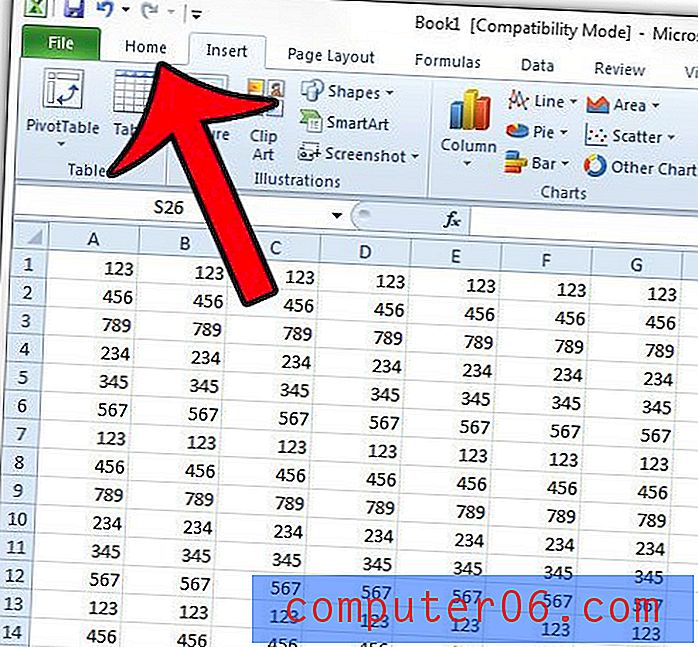
Étape 4: cliquez sur la flèche à droite de l'icône Bordures, puis cliquez sur l'option Aucune bordure .
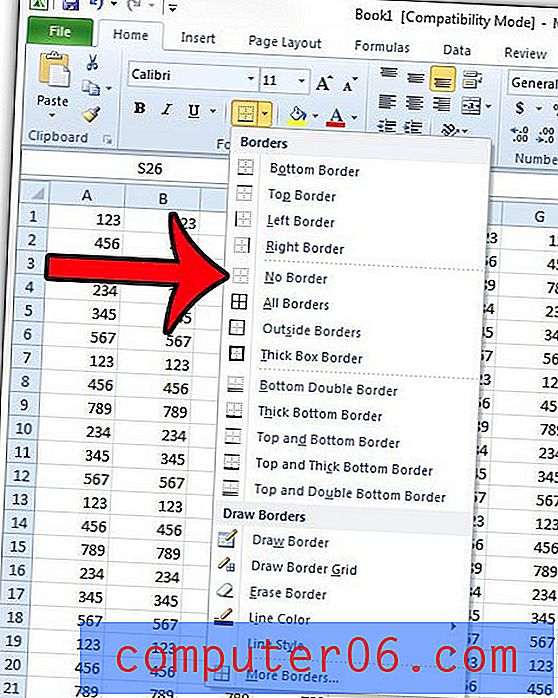
Cette action supprimera toutes les bordures des cellules sélectionnées.
Si les lignes autour de vos bordures sont toujours visibles après avoir sélectionné l'option Pas de bordure dans ce guide, il s'agit probablement de quadrillages.
Vous pouvez ajuster l'apparence du quadrillage lors de l'impression ou sur votre écran en cliquant sur l'onglet Mise en page en haut de la fenêtre, puis en cliquant sur les cases à gauche des options sous Quadrillage .
Si aucune des étapes de cet article, ou d'autres articles liés depuis celui-ci, ne supprime les bordures ou le quadrillage de votre feuille de calcul, vous travaillez peut-être avec un tableau qui se trouve à l'intérieur de votre feuille de calcul. Cet article vous montrera comment masquer le quadrillage dans un tableau Excel.